
GLB 和 FBX 是两种最常见且兼容的 3D 模型格式。在本文中,我们将向您展示如何使用免费的 GLB 转换器工具在几分钟内在线将 GLB 转换为 FBX。我们将从头到尾引导您完成整个过程。这包括一个在线 GLB 转换器,用于开发您自己的应用程序,用于将 GLB 文件转换和保存为 FBX。让我们开始吧!
在线将 GLB 转换为 FBX
使用我们的免费的在线 GLB 到 FBX 转换器,将 GLB 格式的 3D 模型转换为 FBX 格式。不需要额外的软件或插件,因为它是一个基于网络的工具,可以通过网络浏览器访问。
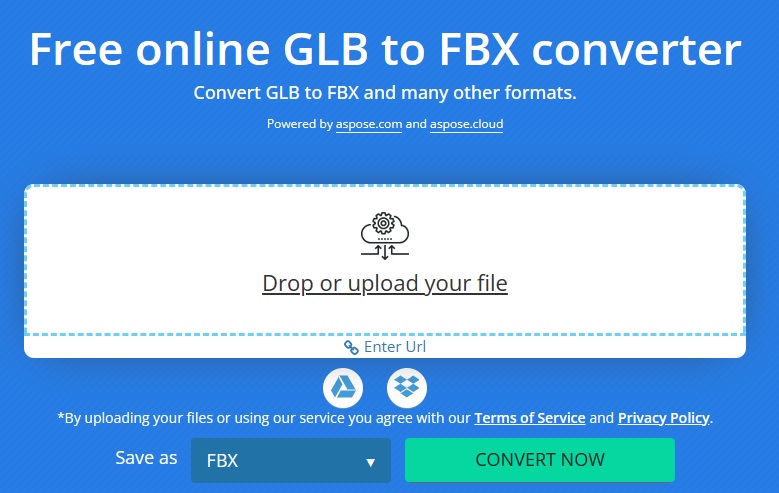
如何在线将 GLB 转换为 FBX
- 删除或上传您的 GLB 文件。您也可以从 Dropbox 或 Google Drive 上传它。
- 如果尚未选择,请从另存为下拉列表中选择 FBX。
- 按立即转换按钮开始转换过程。
- 之后,您将被重定向到下载页面。
- 单击“立即下载”按钮下载转换后的 FBX 文件。
请注意,我们的服务器将在 24 小时后删除您的文件,之后下载链接将停止工作。
为什么要将 GLB 文件转换为 FBX?
将您的 GLB 文件转换为 FBX 格式可以为您的 3D 模型开辟新的可能性。请在下面找到将 GLB 文件转换为 FBX 的一些主要优势。
- 包括 Autodesk 3D Max、Maya 和 Unity 在内的多种 3D 软件都支持 FBX。
- FBX 格式支持范围广泛的数据,包括可以轻松导出和导入的动画、材质和相机。
- FBX 文件比 GLB 文件小,更适合在线共享和协作。
- FBX 允许更好地控制数据和资产,从而更容易更改或更新 3D 模型。
- 与 GLB 相比,FBX 支持更多高级功能,例如顶点颜色、变形目标和多个 UV 集。 GLB 不支持这些功能。
GLB 到 FBX 转换器 – 开发人员指南
作为开发人员,您可以使用 Aspose.3D 库轻松开发自己的 GLB 到 FBX 转换器应用程序。它允许开发人员创建、编辑和转换 3D 文件,包括 GLB 和 FBX 格式。在接下来的章节中,我们将学习如何使用 Aspose.3D 构建您自己的 GLB 转换器,将 GLB 文件转换为 FBX 格式。
在 C# 中将 GLB 转换为 FBX
我们可以按照以下步骤使用 Aspose.3D for .NET 将 GLB 文件转换为 FBX 格式:
- 在您的应用程序中安装 Aspose.3D for .NET。
- 使用以下代码示例将 GLB 文件转换为 FBX。
// 此代码示例演示如何在 C# 中将 GLB 转换为 FBX。
// 创建 Scene 类的实例
Scene scene = new Scene();
// 使用 Scene 类加载输入 GLB 文件
scene.Open("C:\\Files\\sample.glb");
// 初始化保存选项
var fbxSaveOptions = new FbxSaveOptions(FileFormat.FBX7500Binary);
// 保存 FBX 文件
scene.Save("C:\\Files\\sample_out.fbx", fbxSaveOptions);
在 Java 中将 GLB 文件转换为 FBX
同样,我们可以使用 Aspose.3D for Java 将 GLB 文件转换为 FBX 格式,步骤如下:
- Install Aspose.3D for Java 在您的应用程序中。
- 使用以下代码示例将 GLB 文件转换为 FBX。
// 此代码示例演示如何在 Java 中将 GLB 转换为 FBX。
// 创建 Scene 类的实例
Scene scene = new Scene();
// 使用 Scene 类加载输入 GLB 文件
scene.open("C:\\Files\\sample.glb");
// 初始化保存选项
FbxSaveOptions fbxSaveOptions = new FbxSaveOptions(FileFormat.FBX7400ASCII);
// 保存 FBX 文件
scene.save("C:\\Files\\sample_out.fbx", fbxSaveOptions);
Python GLB 到 FBX 转换器
我们还可以使用 Aspose.3D for Python via .NET 在 Python 中开发 GLB 到 FBX 的转换器。
- 安装 Aspose.3D for Python 在您的应用程序中。
- 使用以下代码示例将 GLB 文件转换为 FBX 格式。
# 此代码示例演示如何在 Python 中将 GLB 转换为 FBX。
# 使用 Scene 类加载输入 GLB 文件。
scene = Scene.from_file("C:\\Files\\sample.glb");
# 初始化保存选项
fbxSaveOptions = FbxSaveOptions(FileFormat.FBX7500ASCII)
# 保存 FBX 文件
scene.save("C:\\Files\\sample_out.fbx", fbxSaveOptions);
GLB 到 FBX 转换器 - 获得免费许可证
您可以获得免费的临时许可证 试用 Aspose.3D,不受评估限制,并开发您自己的 GLB 到 FBX 转换器。
如何将 GLB 转换为 FBX - 学习资源
您可以了解有关将 GLB 文件转换为 FBX 格式的更多信息,并使用下面提供的资源探索 Aspose.3D 库的其他功能:
结论
将 GLB 文件转换为 FBX 是确保数据保持一致和有序的好方法。使用正确的工具和我们的分步指南,您可以在几分钟内轻松地将 GLB 文件转换为广泛支持的 FBX 格式。无论您是在应用程序之间传输数据,还是需要在不同设备上打开 3D 模型,如果操作正确,这个过程应该是快速而轻松的。如有任何疑问,请随时通过我们的免费支持论坛与我们联系。